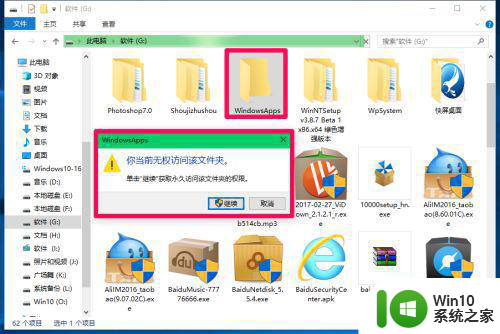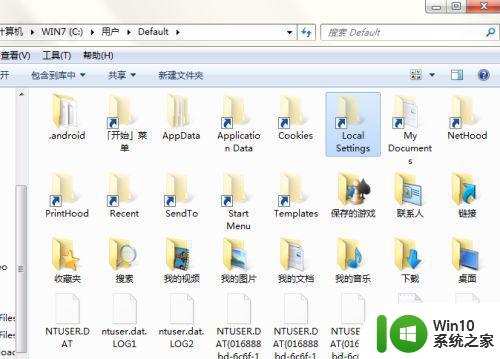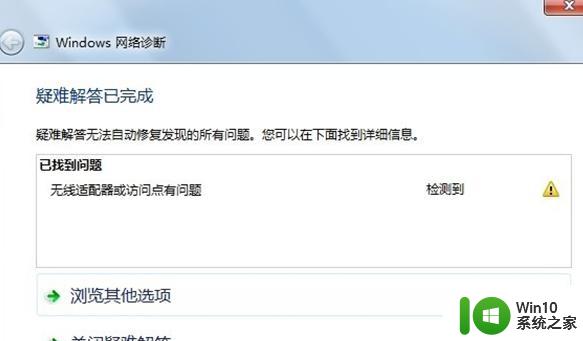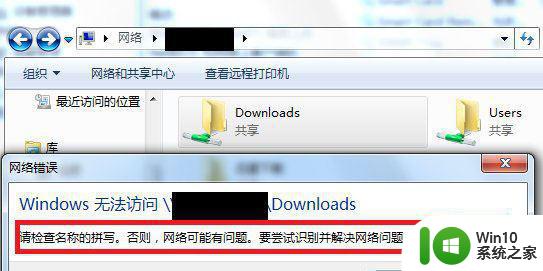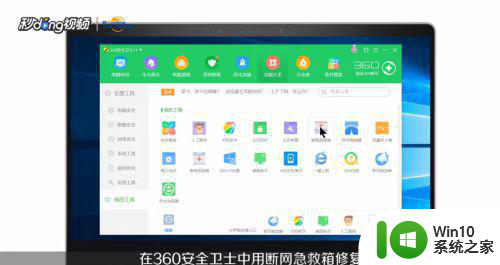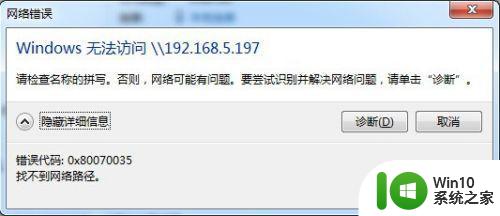win7提示单击继续获取永久访问怎么办 win7提示单击继续获取永久访问失败
Win7系统在使用过程中可能会出现提示单击继续获取永久访问失败的情况,这可能是由于系统设置或权限问题导致的,如果遇到这种情况,可以尝试重新设置权限或者通过其他方式获取永久访问权限,以确保系统正常运行和数据安全。在解决这个问题的过程中,及时查找原因并采取有效措施是非常重要的。
解决方法:
1、出现该提示时,点击“继续”。
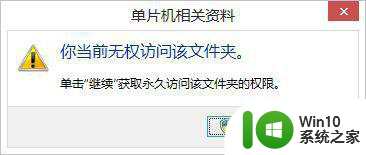
2、根据提示点击“安全选项卡”。
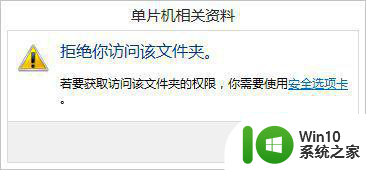
3、选择“高级”。
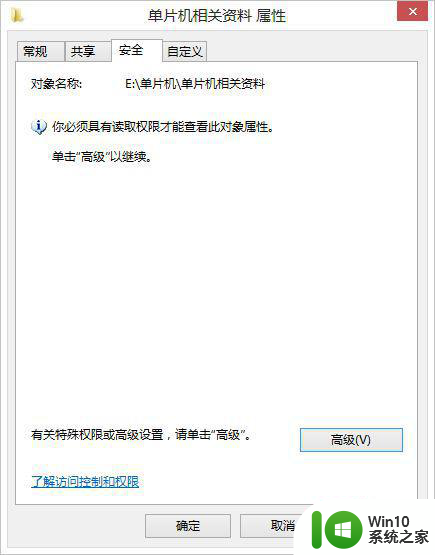
4、选择“更改”(注意此时所有者为 “无法显示当前所有者”)。
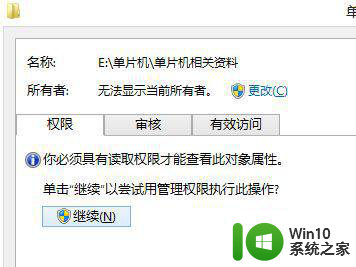
5、再选择“高级”。
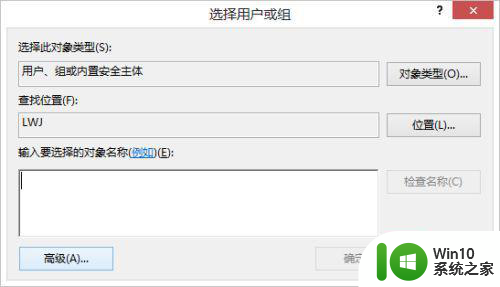
6、点击“立即查找”。
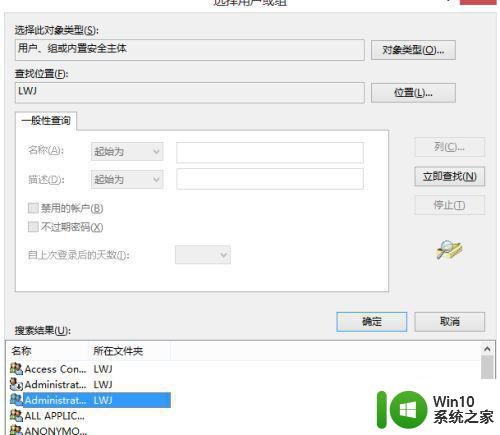
7、在搜索结果处可以看到有列举了计算机的各个所有者,选择你最高权限管理员的一个,点确定。
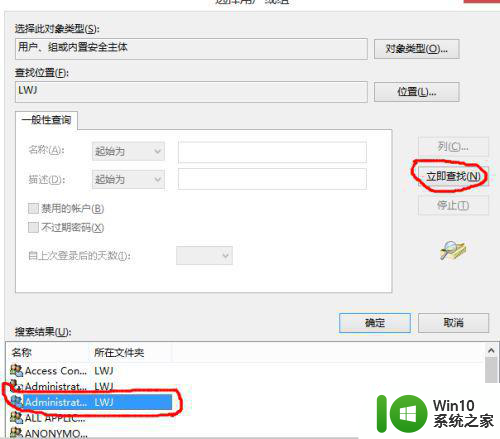
8、再点确定,并勾选“替换子容器和对象的所有者”,此时的所有者已经更改为Administrators。
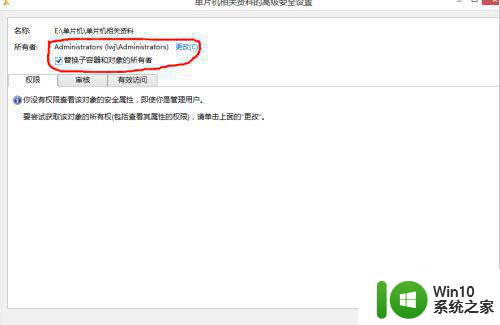
9、到此设置完成,接下来只需一路点应用、确定、是,最后选择关闭。重新再打开该文件夹,弹出无权访问窗口后,再点“继续”,以后就可以正常打开了。
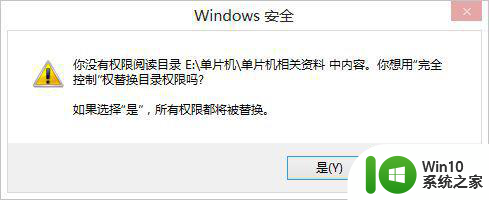
以上就是win7提示单击继续获取永久访问怎么办的全部内容,还有不清楚的用户就可以参考一下小编的步骤进行操作,希望能够对大家有所帮助。